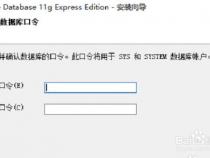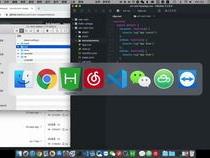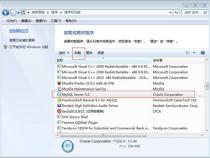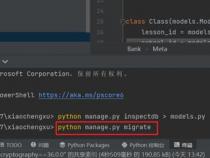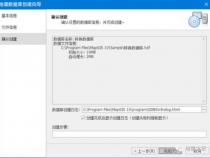windows下怎样安装和链接oracle数据库
发布时间:2025-05-23 06:20:28 发布人:远客网络
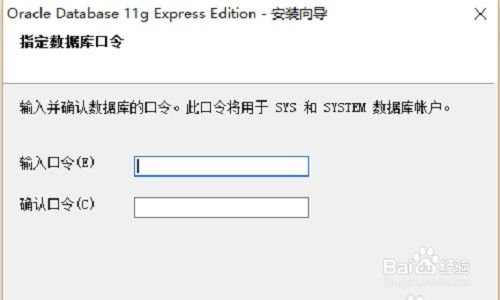
一、windows下怎样安装和链接oracle数据库
如何在windows系统上安装Oracle数据库一、Oracle下载注意Oracle分成两个文件,下载完后,将两个文件解压到同一目录下即可。路径名称中,最好不要出现中文,也不要出现空格等不规则字符。官方下地址:/technetwork/database/enterprise-edition/downloads/index/otn/nt/oracle11g/112010/win32_11gR2_database_1of2/otn/nt/oracle11g/112010/win32_11gR2_database_2of2/otn/nt/oracle11g/112010/win64_11gR2_database_1of2/otn/nt/oracle11g/112010/win64_11gR2_database_2of2.zip二、Oracle安装解压缩文件,将两个压缩包一起选择,鼠标右击->解压文件 2.两者解压到相同的路径中,如图: 3.到相应的解压路径上面,找到可执行安装文件【 setup.exe】双击安装。如图: 4.安装第一步:配置安全更新,这步可将自己的电子邮件地址填写进去(也可以不填写,只是收到一些没什么用的邮件而已)。取消下面的“我希望通过My Oracle Support接受安全更新(W)”。如图: 5.安全选项,直接选择默认创建和配置一个数据库(安装完数据库管理软件后,系统会自动创建一个数据库实例)。如图: 6.系统类,直接选择默认的桌面类就可以了。(若安装到的电脑是,个人笔记本或个人使用的电脑使用此选项)如图: 7.典型安装。重要步骤。建议只需要将Oracle基目录更新下,目录路径不要含有中文或其它的特殊字符。全局数据库名可以默认,且口令密码,必须要牢记。密码输入时,有提示警告,不符合Oracel建议时不用管。(因Oracel建议的密码规则比较麻烦,必须是大写字母加小写字母加数字,而且必须是8位以上。麻烦,可以输入平常自己习惯的短小密码即可)如图: 8.若输入的口令短小简单,安装时会提示如下。直接确认Y继续安装就是了。如图: 9.先决条件检查。安装程序会检查软硬件系统是否满足,安装此Oracle版本的最低要求。直接下一步就OK了。如图: 10.概要安装前的一些相关选择配置信息。可以保存成文件或不保存文件直接点完成即可。如图: 11.安装产品自动进行,不用管。如图: 12.数据库管理软件文件及dbms文件安装完后,会自动创建安装一个实例数据库默认前面的orcl名称的数据库。如图: 13.实例数据库创建完成了,系统默认是把所有账户都锁定不可用了(除sys和system账户可用外),建议点右边的口令管理,将常用的scott账户解锁并输入密码。如图: 14.解锁scott账户,去掉前面的绿色小勾,输入密码。同样可以输入平常用的短小的密码,不必非得按oracle建议的8位以上大小写加数字,麻烦。如图: 15.同样,密码不符合规则会提示。不用管它,继续Y即可。如图: 16.安装成功,完成即可。简单吧,呵呵。如图:三、安装后,进入小测试下可以通过开始,应用程序中的"Oracle 11g"->"应用程序开发"->"Sql Developer或Sql Plus"连接。注意第一次,使用SQL Developer时,会提示指定 java.exe的路径,这里千万别指定自己的java_home了(我就是开始不知道,指定一个JDK6,结束说不兼容。)可以使用Oracel安装路径下面的jdk路径,如图:当然若不小心,选择错了。选择了java_home中的高级版本,打开SQL Developer报错后不兼容,也有办法解决。可以在【F:\app\chen\product\11.2.0\dbhome_1\sqldeveloper\sqldeveloper\bin】路径下找到【sqldeveloper.conf】文件后打开找到SetJavaHome所匹配的值,删除后面的配置内容。保证时会提示,只读文件不可覆盖保存。此时可以另存为到桌面上,然后再回到bin目录中删除掉此文件,再把桌面上的文件复制过去,再打开时,重新选择java.exe。此时选择对就好了。
二、oracle数据库的软性体系结构
1、用户相关的进程用户相关的进程包括用户进程和服务器进程。
一个用户进程只能连接到一个服务器进程但是在某些oracle配置中,多个用户进程可以共享同一个服务器进程。
PAG也被创建,每一个服务器进程有一个PGA
2、逻辑内存结构,被集中称为oracle实例一个oracle实例是被一个oracle的主要内存结构组成的,称为SGA(system global area),和服务器后台进程。
用户访问数据库中的数据时,服务器进程负责和SGA内存块通信。
一个oracle instance包括三个组件:1)必须的组件:共享池:缓存最近被数据库用户使用的SQL语句;数据库缓存:最近被数据库用户使用的信息;redo日志:保存恢复为目标的事务信息。
可选的内组件:java pool:当java虚拟机被使用的时候,缓存最近被使用的java目标large pool:换数据和大的操作,比如恢复管理,备份和恢复活动,共享服务器组件streams pool:缓存数据库相关的队列请求信息,当oracle高级队列选项被打开的时候
SGA最进最少使用算法管理内存。
2)背景进程有很多个背景进程,每一个都执行一个特殊的任务来帮助管理oracle instance.其中,5个背景进程是必须得,包括:1、系统监视进程,执行进程的灾难恢复,合并数据库的自由空间,管理用来排序的内存空间;2、进程监视进程,清除失败的数据库用户;3、数据库写进程,从SGA的数据库缓存区把数据库块写入到磁盘上的数据库文件中;4、日志写进程,从SGA中的REDO日志缓存区把恢复信息写到磁盘上的在线redo日志文件上;5、检查点进程,紧跟在检查点事件后,更新数据库文件。
3、物理文件架构被集中称为数据库数据库主要是有驻留在主机服务器磁盘驱动器上的物理文件构成。这些文件可以被称作,数据文件,控制文件和日志文件,另外的一些文件也和数据库相关,但是不属于数据库,比如密码文件和数据库文、配置文件(pfile,spfile)和归档redo日志文件(archived redo log files)。
一、控制文件是数据库的关键部分,他们存储着重要的信息,这些信息其他地方并不提供。包括:数据库的名字;数据文件和redo日志文件的名字、位置、和大小;在磁盘失败或者用户错误的情况下用来恢复数据库的信息。
三、plsql连接oracle配置plsql连接oracle的几种方式
oracle数据库比较难搞,好不容易安装上了,但是怎么连接呢,直接在服务器里用自带的命令行操作太繁琐,所以PL/SQL Developer客户端的好处就显而易见了,今天和大家聊聊客户端具体配置方法,为您使用oracle数据库添砖加瓦。
1、必须保证将要连接的oracle数据库监听服务开启,即1521端口处于监听状态。
su- oracle【切换到oracle用户】
sqlplus/ as sysdba;【以管理员身份登录】
shutdown immediate;【关闭数据库服务】
ps:操作系统版本:centos7.6,oracle数据库版本:11g
ps:2个软件可以通过私信回复“oracle”获取。
2、解压PLSQL Developer.rar压缩包。
3、安装ora10client.exe并配置数据库连接文件
(1)安装ora10client.exe软件,直接下一步就行。
默认安装路径为:C:\Ora10InstantClient
配置文件路径:C:\Ora10InstantClient\tnsnames.ora
主要是为了关联我们前面安装的ora10client软件,能识别到我们填写的数据库连接文件。
(1)第一次打开plsqldev软件,登陆窗口会显示空白。
(2)点击“取消”按钮,进入菜单-工具-首选项配置Oracle主目录和OCI库
Oracle主目录路径:C:\Ora10InstatClient
OCI库路径:C:\Ora10InstatClient\oci.dll
(3)应用配置的路径并保存,退出plsqldev软件。
(4)重新打开plsqldev软件,就能看到数据库选项有下拉配置文件了。
输入正确的用户名和密码,数据库选择tnsnames.ora配置文件中配置好的数据库名。
连接上之后打开sql窗口,随便查询个表,有数据表示已经连接到数据库了。
1、配置plsqldev.exe软件,仍然是空白。
解决方法:检查Oracle主目录和OCI库路径是否正确,建议复制路径比较好。
解决方法:检查数据库监听端口1521是否起来,数据库服务是否启动。
看完上面的教程是不是觉得很简单啊,应用范围很广,只要操作oracle数据库,就得需要它。